Nếu bạn thường xuyên sử dụng WordPress, bạn có thể quen với thuật ngữ “Posts” (bài viết) dùng để chỉ các bài viết trên blog và cập nhật tin tức. Tuy nhiên, thuật ngữ này có thể không rõ ràng đối với những khách hàng mới làm quen với WordPress. Tin vui là WordPress cung cấp mức độ tùy chỉnh cao, cho phép bạn thay đổi các nhãn mặc định được sử dụng trong nền tảng và làm cho chúng dễ hiểu hơn đối với khách hàng của bạn.
Trong bài viết này, chúng tôi sẽ hướng dẫn bạn quy trình đổi tên các mục menu quản trị viên WordPress liên quan đến bài đăng trong WordPress. Bằng cách thêm một số chức năng tùy chỉnh vào tệp functions.php của chủ đề, bạn có thể dễ dàng sửa đổi nhãn được sử dụng cho loại nội dung “Posts” trong menu quản trị.
Dưới đây là ví dụ về cách bạn có thể thay đổi “Posts” (bài viết) thành “News” (tin tức) bằng code tùy chỉnh:

Ví dụ: bạn có thể thay đổi “Posts” (bài viết) thành “News” (tin tức) bằng cách sử dụng code sau:
// Hướng dẫn đổi tên các mục trong Menu quản trị WordPress
function change_post_menu_label() {
global $menu_name;
global $submenu_name;
$menu[5][0] = 'News';
$submenu['edit.php'][5][0] = 'News';
$submenu['edit.php'][10][0] = 'Add News';
$submenu['edit.php'][15][0] = 'Newstype'; // Thay đổi tên cho categories
$submenu['edit.php'][16][0] = 'Newstag'; // Thay đổi tên cho tags
echo '';
}
add_action( 'admin_menu', 'for_change_the_post_menu_label' )
Bằng cách sử dụng chức năng này, bạn cũng có thể sửa đổi nhãn cho “Categories” và “Tags”, cung cấp nhiều tùy chọn tùy chỉnh hơn cho menu quản trị để phù hợp hơn với nhu cầu cụ thể của dự án của bạn.
Ngoài ra, bạn có thể thay đổi nhãn meta loại bài viết bằng code sau:
$wp_post_types['post']->labels;
function for_change_post_type_labels() {
global $wp_post_types;
$postLabels = $wp_post_types['post']->labels;
$postLabels->name= 'News';
$postLabels->singular_name= 'News';
$postLabels->add_new= 'Add News';
$postLabels->add_new_item = 'Add News';
$postLabels->edit_item= 'Edit News';
$postLabels->new_item = 'News';
$postLabels->view_item= 'View News';
$postLabels->search_item= 'Search News';
$postLabels->not_found= 'Nothing found News';
$postLabels->not_found_in_trash = 'No News found in Trash'; }
add_action( 'init', 'for_change_post_type_labels' );
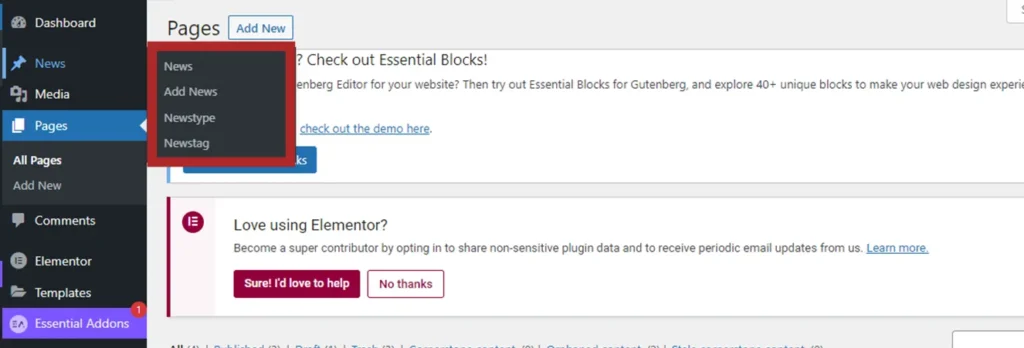
Code này cho phép bạn thay đổi nhãn meta loại bài viết, mang lại sự linh hoạt hơn trong việc tùy chỉnh menu WordPress của bạn.
Bây giờ, hãy thảo luận cách đổi tên các mục menu quản trị khác trong WordPress.
Để sửa đổi menu WordPress, việc hiểu cách quản lý thứ tự của các mục menu trong nền tảng là rất quan trọng. Mỗi menu và submenu trong WordPress đều có một định danh duy nhất được gọi là ‘key.' Menu cấp cao có key riêng, trong khi mỗi submenu có một child key tương ứng với key của menu cấp cao.
Hiểu rõ những key mặc định này là quan trọng để tổ chức lại menu của bạn và đạt được bố cục mong muốn cho trang web của bạn. Dưới đây là danh sách các key mặc định và các mục menu tương ứng của chúng:
BẠN CHƯA ĐĂNG NHẬP
Hãy đăng nhập để xem nội dung này!
Làm cách nào để đổi tên các mục trong menu Quản trị WordPress bằng cách sử dụng Plugin?
Plugin Admin Menu Editor là một công cụ mạnh mẽ cho phép người dùng WordPress dễ dàng tùy chỉnh menu quản trị của họ. Plugin này cung cấp một giao diện đơn giản và thân thiện với người dùng, giúp họ đổi tên các menu và submenu trên trang quản trị WordPress.
Với plugin Admin Menu Editor, người dùng có thể dễ dàng kiểm soát mức độ hiển thị của các mục menu đối với các vai trò người dùng khác nhau. Điều này hữu ích cho chủ sở hữu trang web muốn tối ưu hóa trang quản trị cho người dùng của họ, mang lại cho họ một trải nghiệm rõ ràng và trực quan. Hơn nữa, plugin hỗ trợ nhiều tiện ích bổ sung, giúp người dùng mở rộng trang quản trị WordPress của họ với menu và tiện ích tùy chỉnh.
Việc thay đổi tên menu bằng cách sử dụng plugin Admin Menu Editor là một quá trình đơn giản. Dưới đây là các bước bạn cần thực hiện:
1. Cài đặt và kích hoạt plugin Admin Menu Editor trên trang web WordPress của bạn.
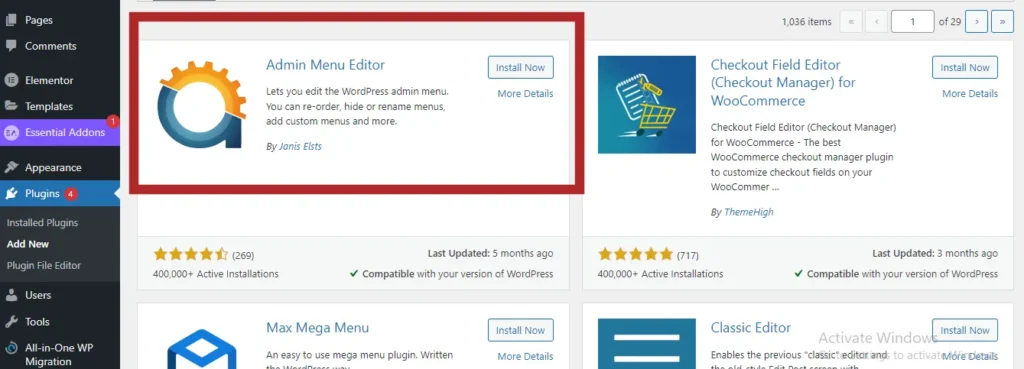
2. Chuyển đến tab ‘Settings‘ trong trang quản trị WordPress của bạn và nhấp vào ‘Menus Editor‘.
3. Xác định vị trí mục menu bạn muốn thay đổi và di chuột qua nó. Bạn sẽ thấy biểu tượng chỉnh sửa (bút chì) xuất hiện bên cạnh mục đó. Nhấp vào biểu tượng chỉnh sửa để mở cài đặt của mục menu.

4. Bạn có thể thay đổi tên trong cài đặt của mục menu bằng cách sửa đổi trường ‘Menu Text‘. Nhập vào tên mới mà bạn muốn cho mục menu.

5. Nhấp vào ‘Save Changes‘ để áp dụng các thay đổi.
6. Lặp lại các bước từ 4 đến 6 cho bất kỳ mục menu nào khác mà bạn muốn đổi tên.
7. Khi bạn đã thực hiện xong các thay đổi, hãy nhấp vào nút ‘Save Changes‘ để lưu menu đã cập nhật.
Bằng cách làm theo các bước này, bạn có thể dễ dàng và nhanh chóng đổi tên các mục trong Menu Quản trị WordPress bằng cách sử dụng plugin Admin Menu Editor.
Kết luận
Tóm lại, việc tùy chỉnh menu quản trị WordPress để phù hợp hơn với nhu cầu của khách hàng là một cách dễ dàng để cải thiện trải nghiệm người dùng và giúp mọi người dễ tiếp cận nền tảng hơn. Bằng cách thay đổi nhãn menu “Posts” thành nhãn thân thiện với khách hàng hơn, bạn có thể đơn giản hóa giao diện và giúp khách hàng hiểu rõ hơn về cách sử dụng WordPress.
Nếu bạn đang muốn thực hiện thay đổi này trên trang web WordPress của mình, hãy truy cập CongVietIT.Com để xem hướng dẫn từng bước. Khi bạn ở đó, hãy nhớ xem các tài nguyên hữu ích khác của mình về tùy chỉnh WordPress và tối ưu hóa trang web. Với những công cụ và kiến thức phù hợp, bạn có thể đưa trang web của mình lên một tầm cao mới và tạo ra trải nghiệm người dùng mượt mà cho khách truy cập.
Sau khi đọc bài này, bạn hãy đọc tiếp nội dung này nhé, mình nghĩ nó sẽ phù hợp với bạn đó:
- Hướng dẫn tạo Widget Dashboard WordPress chi tiết
- Hướng dẫn mua Hosting tại Hostinger giá rẻ từ A-Z
- Cách Thêm Liên Kết Tùy Chỉnh lên Thanh Quản Trị WordPress
- Hướng dẫn Tạo Menu Tùy Chỉnh vào Bảng Quản Trị WordPress
- Hướng dẫn ẩn thông báo trong trang Admin WordPress
Nếu bạn thích bài viết này, vui lòng đăng ký Kênh YouTube của CongVietBlog để xem các video hướng dẫn về WordPress. Bạn cũng có thể tìm thấy CongVietBlog trên Facebook.





